
การใช้ AirPrint
ส่วนนี้จะอธิบายการตั้งค่าที่จำเป็นในการใช้งาน AirPrint และขั้นตอนการพิมพ์จากอุปกรณ์ Apple
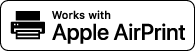
การตั้งค่า AirPrint |
ฟังก์ชันของ AirPrint |
การแกไขปัญหา |
การกำหนดการตั้งค่า AirPrint
คุณสามารถลงทะเบียนข้อมูล ซึ่งรวมถึงชื่อของเครื่องและสถานที่ติดตั้งซึ่งใช้เพื่อระบุเครื่อง การตั้งค่าที่จำเป็นสำหรับการใช้ AirPrint สามารถกำหนดค่าได้จากระยะไกลโดยใช้ UI ระยะไกล
การกำหนดการตั้งค่าโดยใช้ UI ระยะไกล
1
เริ่มใช้งาน UI ระยะไกลและเข้าสู่ระบบในโหมดผู้จัดการระบบ การเริ่มต้น UI ระยะไกล
2
คลิก [Settings/Registration]
ถ้าคุณกำลังใช้งานอุปกรณ์เคลื่อนที่ เช่น iPad, iPhone หรือ iPod touch ให้อ่านคำว่า "คลิก" เป็น "แตะ" ในส่วนนี้
3
คลิก [Network Settings]  [AirPrint Settings]
[AirPrint Settings]
 [AirPrint Settings]
[AirPrint Settings]4
กำหนดการตั้งค่าที่จำเป็น และคลิก [OK]

 [Use AirPrint]
[Use AirPrint]เลือกช่องทำเครื่องหมายเพื่อเปิดใช้งาน AirPrint หากต้องการปิดใช้งาน AirPrint ให้ล้างช่องทำเครื่องหมาย
 [Display Errors for AirPrint]
[Display Errors for AirPrint]หากคุณพิมพ์ด้วย AirPrint และมีปัญหากับไฟล์การพิมพ์ และไฟล์พิมพ์ออกมาอย่างไม่ถูกต้อง คุณสามารถใช้การตั้งค่านี้เพื่อเลือกว่าจะให้หน้าจอแสดงข้อผิดพลาดบนแผงควบคุมหรือไม่
 [Printer Name]
[Printer Name]ป้อนชื่อเครื่อง หากมีการลงทะเบียนชื่อ mDNS เรียบร้อยแล้วใน [mDNS Settings] ([Network Settings] ใน [Preferences] (Settings/Registration)) ชื่อที่ลงทะเบียนจะปรากฏขึ้น
 [Location]
[Location]ป้อนตำแหน่งของเครื่อง หากลงทะเบียนตำแหน่งเรียบร้อยแล้วใน [Device Information Settings] ([Device Management] ใน [Management Settings] (Settings/Registration) ชื่อที่ลงทะเบียนจะปรากฏขึ้น
 [Latitude]
[Latitude]ป้อนละติจูดของตำแหน่งที่ติดตั้งเครื่อง
 [Longitude]
[Longitude]ป้อนลองจิจูดของตำแหน่งที่ติดตั้งเครื่อง
5
รีสตาร์ทเครื่อง
ปิดเครื่อง รออย่างน้อย 10 วินาที แล้วค่อยเปิดใหม่
การกำหนดการตั้งค่าจากแผงควบคุม
1
เลือก <ตั้งค่า> บนหน้าจอ <Home> หน้าจอ<Home>
2
เลือก <ค่ากำหนด>  <เครือข่าย>
<เครือข่าย>  <ใช้ AirPrint>
<ใช้ AirPrint>
 <เครือข่าย>
<เครือข่าย>  <ใช้ AirPrint>
<ใช้ AirPrint>ต้องป้อน PIN ของผู้ดูแลระบบเพื่อกำหนดการตั้งค่า
3
เลือก <เปิด>
 |
หากคุณเลือก [Use AirPrint] การตั้งค่าต่อไปนี้ใน <การตั้งค่า TCP/IP> จะตั้งค่าเป็น <เปิด>ใช้ HTTP การตั้งค่าการพิมพ์ IPP ใช้ IPv4 mDNS ใช้ IPv6 mDNS |
 |
ถ้าคุณเปลี่ยนแปลง [Printer Name] ที่คุณเคยระบุไว้ คุณอาจไม่สามารถพิมพ์งานได้อีกต่อไปจากเครื่อง Mac ที่เคยใช้เพื่อพิมพ์งานได้ สถานการณ์เช่นนี้เกิดขึ้นเนื่องจาก <ชื่อ mDNS> (การดำเนินการตั้งค่า DNS) ของ IPv4 มีการเปลี่ยนแปลงโดยอัตโนมัติเช่นกัน ในกรณีนี้ ให้เพิ่มเครื่องไปยัง Mac อีกครั้ง เมื่ออยู่ระหว่างใช้งาน AirPrint และ <ใช้ชื่อ IPv4 สำหรับ mDNS> ตั้งค่าเป็น <เปิด> สำหรับชื่อ mDNS ของ IPv6 การป้อนชื่อเครื่องพิมพ์จะช่วยให้ระบุเครื่องหลายเครื่องที่สนับสนุน AirPrint ได้ง่ายขึ้น |
การแสดงหน้าจอของ AirPrint
คุณสามารถแสดงหน้าจอของ AirPrint ซึ่งช่วยให้คุณเข้าใช้งานการตั้งค่า AirPrint รวมทั้งดูข้อมูลเกี่ยวกับวัสดุสิ้นเปลืองได้ เช่น กระดาษและตลับหมึก นอกจากนั้น คุณยังสามารถกำหนดการตั้งค่าฟังก์ชันการรักษาความปลอดภัยได้
การแสดงผลจาก Mac
1
คลิก [System Preferences] ในแถบไอคอนของเดสก์ท็อป  [Printers & Scanners]
[Printers & Scanners]
 [Printers & Scanners]
[Printers & Scanners]2
เลือกเครื่อง และคลิก [Options & Supplies]
3
คลิก [แสดงหน้าเว็บเครื่องพิมพ์]
4
การเข้าสู่ระบบ UI ระยะไกล
ในการเปลี่ยนการตั้งค่า AirPrint คุณต้องเข้าสู่ระบบในฐานผู้ดูแล
การกำหนดค่าหน้าจอสำหรับ AirPrint
หากคุณเข้าสู่ระบบด้วยสิทธิ์ของผู้ดูแลระบบ คุณยังสามารถเปลี่ยนการตั้งค่า AirPrint ได้จากหน้าสำหรับ AirPrint
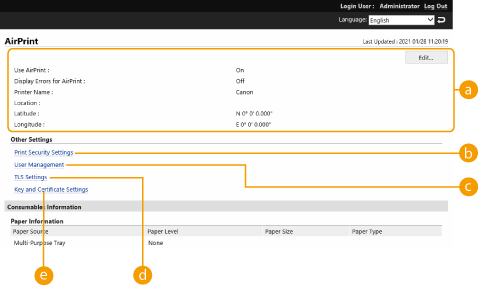
 [AirPrint]
[AirPrint]
ช่วยให้คุณตรวจสอบค่าที่ป้อนในการตั้งค่า AirPrint เช่น ชื่อและตำแหน่งที่ตั้งเครื่อง คุณสามารถคลิก [Edit] เพื่อเปลี่ยนแปลงการตั้งค่า
 [Print Security Settings]
[Print Security Settings]
กำหนดการตั้งค่าที่จำเป็นในการพิมพ์โดยใช้ TLS และรับรองความถูกต้อง
หากตั้งค่า <การตั้งค่าการพิมพ์ IPP> เรียบร้อยแล้ว การตั้งค่าที่มีอยู่จะปรากฏขึ้น ค่าที่ลงทะเบียนไว้ใน [Print Security Settings] จะเปลี่ยนตามค่าใน <การตั้งค่าการพิมพ์ IPP>
 [User Management]
[User Management]
คุณสามารถเพิ่ม/แก้ไขผู้ใช้ที่จะรับรองความถูกต้องได้ การจัดการผู้ใช้
 [TLS Settings]
[TLS Settings]
ช่วยให้คุณสามารถเปลี่ยนแปลงคีย์และใบรับรองที่ใช้สำหรับ TLS การกำหนดค่าคีย์และใบรับรองสำหรับ TLS
 [Key and Certificate Settings]
[Key and Certificate Settings]
ช่วยให้คุณสร้างและติดตั้งคีย์และใบรับรอง หรือขอให้ออกใบรับรองได้ การกำหนดค่าคีย์และใบรับรองสำหรับ TLS
การตรวจสอบวัสดุสิ้นเปลืองและเวอร์ชันของอุปกรณ์
คุณสามารถตรวจสอบข้อมูลเกี่ยวกับแหล่งจ่ายกระดาษของเครื่อง ปริมาณหมึกพิมพ์ที่เหลืออยู่ และเวอร์ชันของอุปกรณ์ได้
เครื่องหมายการค้า
Apple, Bonjour, iPad, iPhone, iPod touch, Mac, macOS, OS X และ Safari เป็นเครื่องหมายการค้าของ Apple Inc. AirPrint และโลโก้ AirPrint เป็นเครื่องหมายการค้าของ Apple Inc.
iOS เป็นเครื่องหมายการค้าหรือเครื่องหมายการค้าจดทะเบียนของ Cisco ในสหรัฐอเมริกาและประเทศอื่น ๆ และใช้งานภายใต้ใบอนุญาต